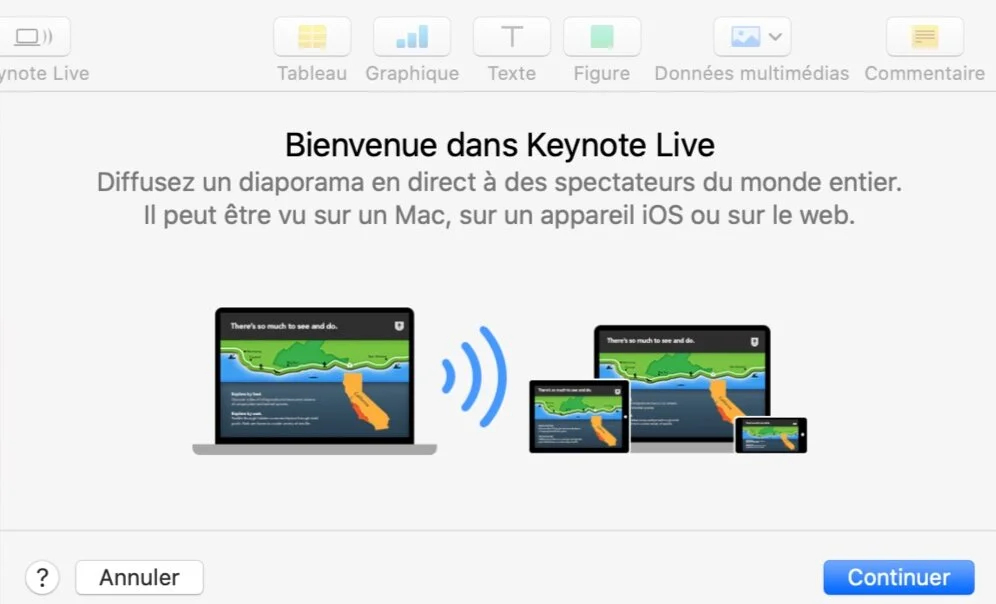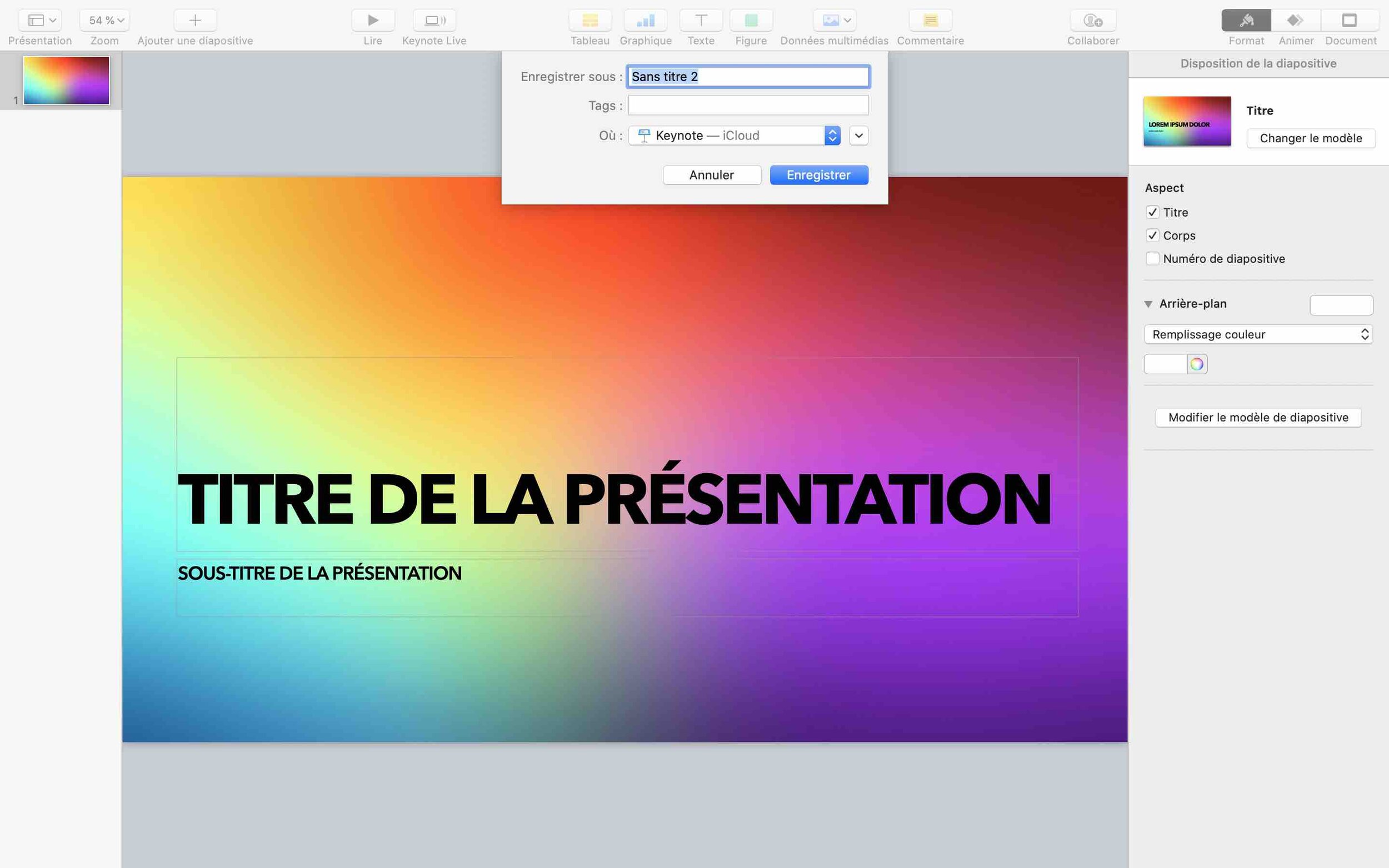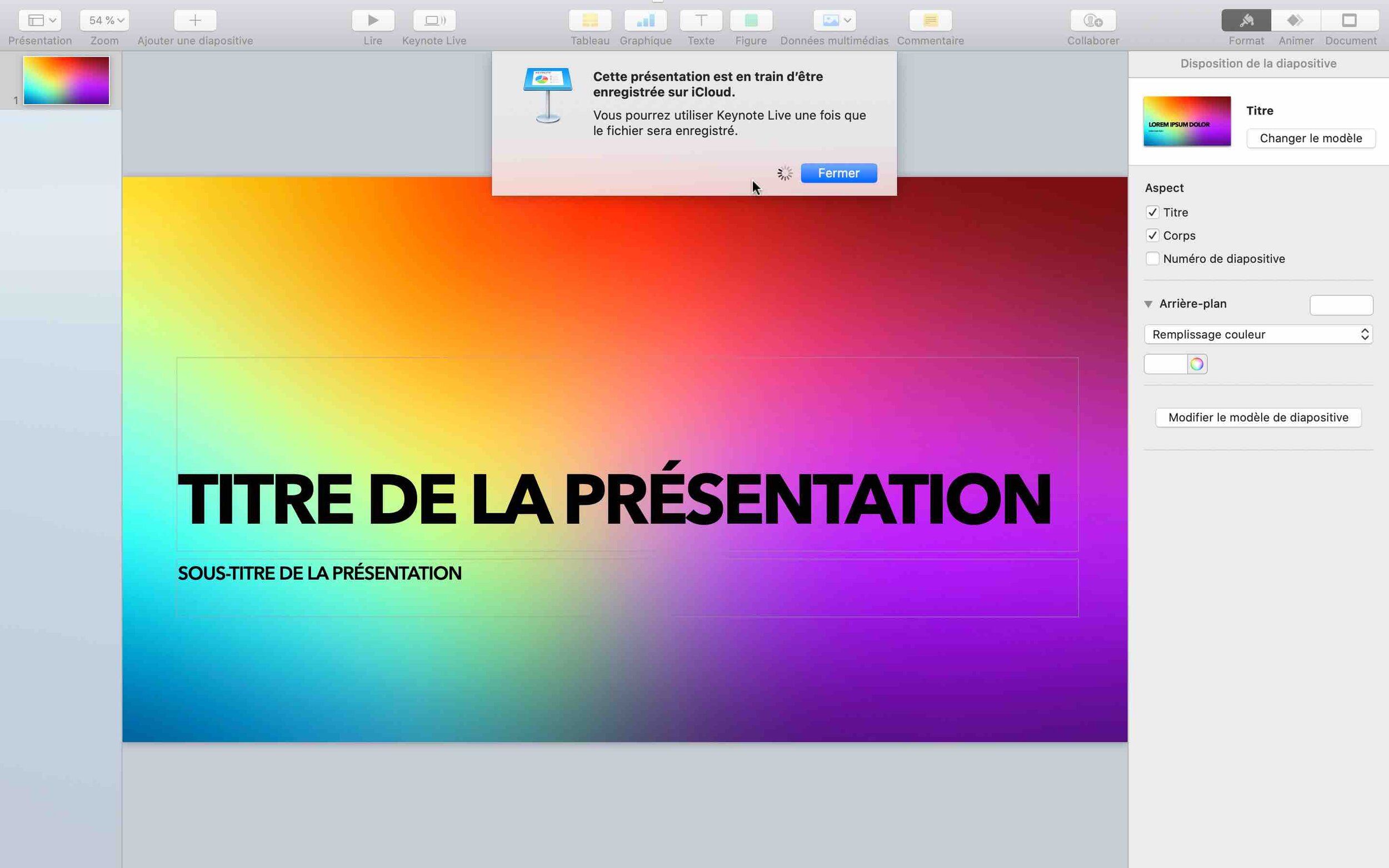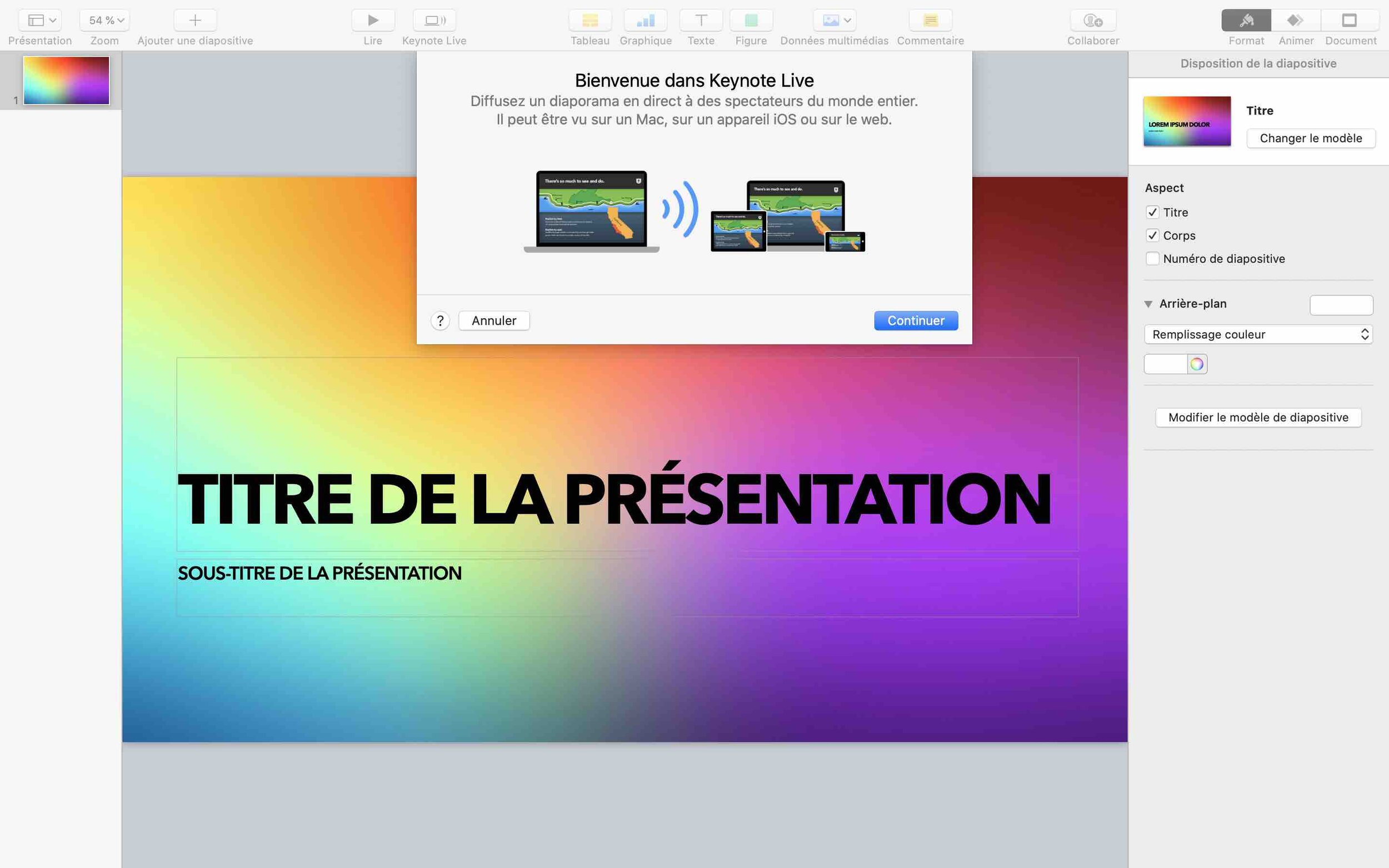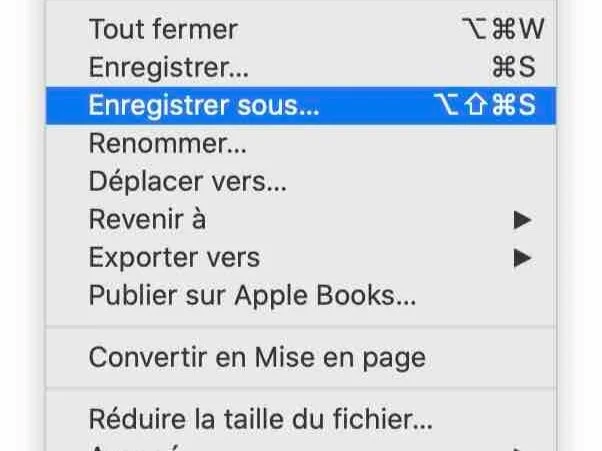Keynote Live : vos présentations à distance
Bonjour à tous !
J’espère que vous allez bien malgré le confinement.
Cette semaine je reste dans notre thématique Outils qui peuvent vous aider pendant cette période exceptionnelle, car nous sommes nombreux à continuer de travailler à la maison. Il faut donc trouver des solutions pour assurer la continuité de nos activités.
Aujourd’hui je vous partage une fonctionnalité que peu d’utilisateurs connaissent ou utilisent : Keynote Live.
Cette option fantastique va vous permettre de faire des présentations Keynote comme si vous étiez dans la salle de réunion avec vos collaborateurs ou vos clients !
Vous pourrez ainsi lancer un appel FaceTime, Skype ou Zoom avec eux et présenter votre idée, plan ou service en étant à des kilomètres.
Les personnes que vous invitez à regarder la présentation peuvent la voir sur un ordinateur Mac ou Windows, un iPhone, un iPad ou un autre appareil mobile. Les lecteurs doivent disposer d’un navigateur web ou de la version la plus récente de l’app Keynote sur un Mac (avec macOS Sierra 10.12 ou version ultérieure), un iPhone (avec iOS 10 ou version ultérieure) ou un iPad (avec iOS 10, iPadOS 13 ou version ultérieure). Ils n’ont pas besoin d’avoir un compte iCloud.
Vous pourrez inviter jusqu’à 100 personnes ou 35 sur votre réseau local.
Je vais vous dévoiler les différentes étapes afin de l’exploiter.
Faire une présentation professionnelle Keynote Live à ses clients et collaborateurs à distance
Créer votre présentation Keynote
Une fois que vous avez créé et terminé votre présentation dans Keynote avec les images, textes et animations que vous souhaitez, il vous suffit de cliquer sur le bouton Keynote Live dans la barre d’outils.
On vous demande tout d’abord d’enregistrer votre Keynote sur iCloud, soit sur votre Bureau ou Documents (s’ils sont synchronisés avec iCloud) ou sur votre iCloud Drive. Le lien qui va être généré pour être partagé sera sur iCloud.
Vous devrez ensuite valider 2 fenêtres qui vous indiqueront l’enregistrement puis la validation de votre présentation sur iCloud.
Paramétrer les réglages Keynote Live
Plusieurs choses vont vous être demandées.
Inviter les personnes à regarder la diffusion : par mail, messages…
Copier le lien iCloud de la Keynote
Définir un mot de passe pour protéger l’accès à votre diffusion
Lancer la Keynote Live
Il vous suffira ensuite de cliquer sur le bouton Keynote Live pour lancer et Lecture.
Les personnes disposant du lien pourront accéder à ce moment là à votre présentation
Arrêter la diffusion
Pour arrêter la mise en ligne de votre présentation Keynote il vous suffit d’aller sur le bouton Keynote Live à nouveau et de stopper la diffusion iCloud en cliquant sur ….
Sur iPad oui Phone il faut cliquer sur les … en haut à droite dans votre app Keynote sur la présentation en question.
Et sur iCloud.com, il faut aller sur le bouton 🔧 et Réglages Keynote Live puis arrêter.
Si vous décidez de relancer la diffusion de votre Keynote ultérieurement, le lien à partager reste le même.
😎 Pour rejoindre ma communauté sur WhatsApp et accéder à des contenus VIP ➡️ cliquez ici
✍️ Pour vous inscrire à ma Newsletter pour plus d'astuces ➡️ cliquez ici
☎️ Pour réserver un audit gratuit de vos usages Apple ➡️ cliquez ici
👩🏻🎓 Pour réserver un session de formation ➡️ cliquez ici
👩🏻🏫 Pour vous inscrire à un atelier en ligne thématique ➡️ cliquez ici
👩🏻💻 Pour suivre une formation Mac en toute autonomie ➡️ cliquez ici
🎥 Pour plus de vidéos tutos ma chaine Youtube ➡️cliquez ici
💼 Pour me suivre sur LinkedIn ➡️ cliquez ici
🌅 Pour me suivre sur Instagram ➡️ cliquez ici
A bientôt
Claire